Як замінити термопасту на процесор - все про комп'ютери
Погана або пересохла термопаста – одна з основних причин перегріву комп'ютера. Якщо ви видалили пил на радіаторі процесора, але процесор продовжує перегріватися, то, швидше за все, вам потрібно замінити термопасту на процесор.
Крок № 1. Підготуйте комп'ютер до роботи.
Якщо ви вирішили замінити термопасту на процесор, то спочатку вам потрібно підготувати комп'ютер. Для цього від'єднайте від нього всі кабелі, покладіть його на бік і зніміть з корпуса бічну кришку, для того щоб у вас був доступ до кулеру. Перед тим як починати роботу доторкніться руками до металевої частини корпусу комп'ютера, для того щоб прибрати з рук електростатичне електрику.
Крок № 2. Зніміть кулер процесора.
При заміну термопасти дуже важливо не поспішати і працювати повільно, для того щоб нічого не пошкодити. Для початку вам потрібно відключити кулер від материнської плати. Після цього можна починати розбиратися з тим, як знімається ваш кулер з радіатором. Кулери бувають різні і знімаються всі вони також по-різному. Тому описати всі можливі варіанти неможливо. Тут ми розглянемо лише два дуже рас розлогих кулера.
Штатний (або боксовий) кулер для процесорів Intel. Якщо вас недорогий комп'ютер на базі процесора Intel, то, швидше за все, у вас саме такий кулер. Даний кулер має 4 ніжки, зверху яких є місце під викрутку (фото внизу). Щоб зняти такий кулер потрібно вставити плоску викрутку в верхню частину ніжки і провернути на підлогу обороту проти годинникової стрілки. Це потрібно зробити з кожної з чотирьох ніжок, після чого їх можна трохи витягнути вгору. Після цього можна знімати кулер, акуратно піднімаючи його вгору.

Штатний (або боксовий) кулер для процесорів AMD. На недорогих комп'ютерах з процесором від компанії AMD дуже часто використовується штатний кулер. Для того щоб зняти такий кулер потрібно повернути ручку, яка знаходиться збоку від радіатора, в іншу сторону. Після того як ручка повернута потрібно з двох сторін звільнити кріплення радіатора і акуратно підняти його вгору.

Крок № 3. Знімаємо процесор.
Далі вам необхідно зняти процесор. Не варто намагатися замінити термопасту на процесор не знімаючи його, оскільки ви можете пошкодити.
Для того щоб зняти процесор, його потрібно звільнити. Для цього використовується невеликий металевий важіль, який знаходиться збоку від процесора. Відведіть даний важіль у бік від процесора і підніміть вгору. Після того як процесор звільнений, його можна акуратно витягнути вгору, взявши його двома пальцями.

Крок № 4. Видаляємо стару термопасту з процесора і нижньої частини радіатора.
Отже, тепер ми підійшли безпосередньо до заміни термопасти на процесорі. Перед тим як наносити нову термопасту, необхідно видалити стару. Для цього акуратно протираємо процесор з допомогою туалетного паперу. Якщо термопаста всохла, то її можна розмочити за допомогою спирту. Тільки не перестараєтеся, не потрібно заливати процесор спиртом. Пару крапель на термопасту або туалетний папір і все. Теж саме робимо і з кулером. Його також потрібно очистити від старої термопасти.
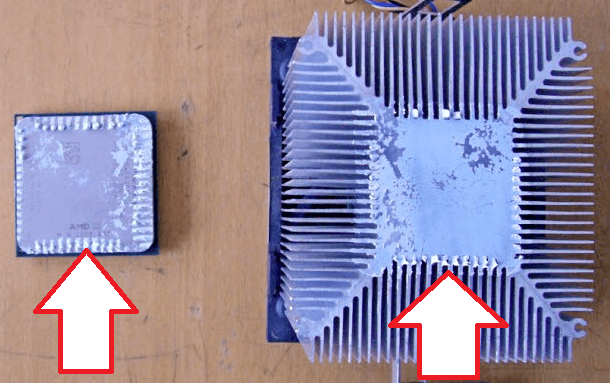
Крок № 5. Встановлюємо процесор.
Процесор встановлюється точно також, як і знімається, тільки в зворотному порядку. Головне при установці правильно зорієнтувати процесор в роз'ємі. Для цього існує спеціальна мітка – жовтий трикутник в кутку процесора. Така мітка є і на процесорі і на його роз'ємі. Природно дані мітки повинні збігатися, тоді процесор буде встановлено правильно.

Крок № 6. Наносимо термопасту.
Після цього наносимо термопасту на процесор. Дуже важливо не переборщити з кількістю термопасти, оскільки тоді вона буде погіршувати теплопередачу від процесора до радіатора.

Процесор повинен бути повністю покритий шаром термопасти. При цьому шар повинен бути рівномірним і дуже тонким (менше 1 мм).

Крок № 6. Встановлюємо систему охолодження і підключаємо кулер.
На цьому заміна термопасти на процесорі практично завершена. Вам залишилося встановити кулер з радіатором назад на процесор. Установка виконується точно також як і зняття, тільки в зворотному порядку. Також не забудьте підключити кулер до материнської плати.
Крок № 7. Перевіряємо температуру процесора.
Після цього можна закривати кришку комп'ютера, підключати кабелі, включати комп'ютер і перевіряти температуру процесора. Якщо вона в нормі, значить, ви зробили все правильно.
Якщо ж температура вище норми, то можливо ви завдали занадто багато або мало термопасти. Або щось не так з кулером і він не може нормально обертатися.